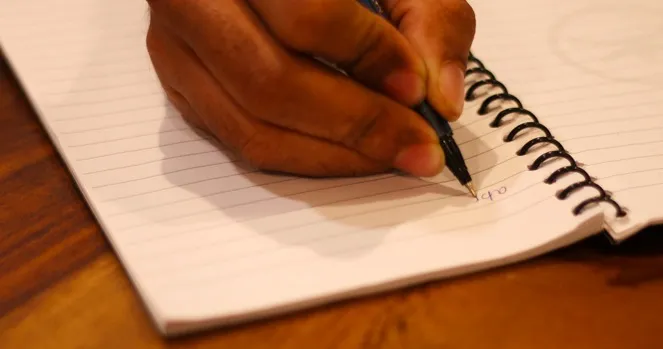Podczas gdy większość ludzi coraz częściej używa smartfonów lub skanerów do skanowania i wysyłania ważnych dokumentów. Dobrą praktyką jest przechowywanie dokumentów na nośniku cyfrowym. Eliminuje to ryzyko ich zabrudzenia lub zgubienia. Ale co z odręcznymi notatkami? Wszyscy mamy mnóstwo odręcznych notatek i dokumentów. Jak przekształcić je w notatki cyfrowe?
Cóż, wpisywanie ich z powrotem jest opcją, ale szczerze mówiąc, po prostu unikajmy tego. Istnieją więc aplikacje, które pozwalają konwertować odręczny tekst i notatki na tekst cyfrowy przy użyciu zaawansowanej technologii OCR (optyczne rozpoznawanie znaków). Poniżej znajduje się kilka aplikacji na Androida, które nie tylko konwertują odręczne notatki na dokumenty cyfrowe, ale także umożliwiają ich edycję.
Aplikacje na Androida do konwersji odręcznych notatek na edytowalny tekst
1. Microsoft Office Lens
One Note to w pełni funkcjonalna aplikacja do robienia notatek od Microsoftu. Aby ją wspomóc, Microsoft ma inną niesamowitą aplikację o nazwie Office Lens. Jest to aplikacja skanera, która szybko zrobi zdjęcie tekstu i przekształci go w format cyfrowy. Jedynym zastrzeżeniem jest to, że trzeba pobrać One Note, aby korzystać z funkcji OCR Office Lens.
Mogą Państwo skanować notatki, tablice i materiały informacyjne za pomocą potężnej funkcji skanera. W tym celu należy pobrać i zainstalować aplikację Office Lens, a następnie wykonać poniższe kroki.
1. proszę otworzyć aplikację, a interfejs aparatu otworzy się bezpośrednio. Proszę skierować kamerę w stronę tekstu. Aplikacja wykryje obszar, w którym znajduje się odręczny tekst i zeskanuje go. W razie potrzeby można ręcznie wyśrodkować aplikację i dostosować ostrość. Po uzyskaniu pożądanego kadru, proszę nacisnąć przycisk migawki, aby zrobić zdjęcie.
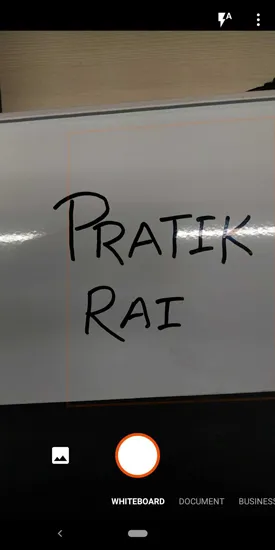
2) Po załadowaniu zdjęcia zostanie wyświetlony przycięty obszar tekstu. Teraz można edytować zaznaczenie lub je zatwierdzić. W górnej części strony znajduje się kilka narzędzi do przycinania, edycji i dostosowywania. Aby edytować zdjęcie, proszę kliknąć przycisk kadrowania u góry. Teraz na ekranie edycji proszę dostosować punkty, aby zaznaczyć tylko obszar tekstu. Po zaznaczeniu obszaru proszę dotknąć przycisku Gotowe.
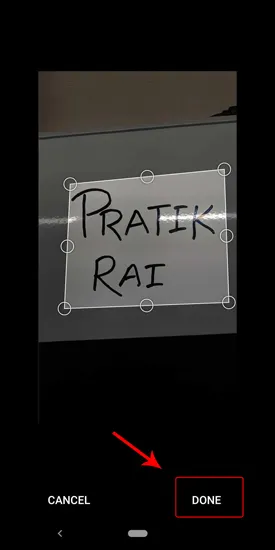
3. proszę kliknąć przycisk wyboru, aby pracować z bieżącym zaznaczeniem i przejść do następnego kroku. Alternatywnie można również kliknąć przycisk sąsiadujący z przyciskiem zaznaczenia, aby odrzucić obraz.
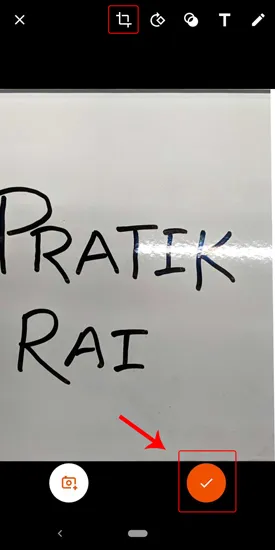
4) Po zatwierdzeniu wyboru, zostaną Państwo zapytani o format, w jakim chcą Państwo zapisać plik. Mogą Państwo zapisać go w programie Word, PowerPoint, One Note lub bezpośrednio jako plik PDF lub zdjęcie.

5. Zaimportowałem zdjęcie do programu Word i tam otrzymają Państwo tekst OCR. Tekst OCR działa dobrze tylko w przypadku odręcznego pisma na tablicy i nie działa w przypadku tekstu na papierze. Wyodrębniony tekst wygląda następująco.
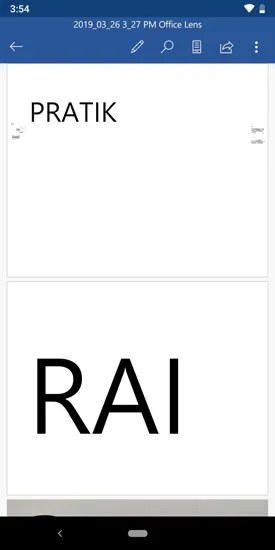
Ponieważ Office Lens jest produktem Microsoft, ściśle integruje się z innymi produktami Microsoft, takimi jak pakiet Office 365 i One Drive. Jeśli korzystają Państwo z pakietu Microsoft Office, to ta aplikacja powinna być idealnym wyborem. Bez względu na to, jak skomplikowany jest tekst, Office Lens po prostu działa bez żadnego wysiłku. Jednak najpierw trzeba się zalogować lub utworzyć konto Microsoft.
Obiektyw pakietu Office oferuje 4 różne opcje: Dokument, Tablica, Wizytówka i Zdjęcie. Dla każdego z tych ustawień aplikacja dostosuje ustawienia jasności i kontrastu, aby zwiększyć widoczność i dokładność. Proszę wybrać powyższą opcję w zależności od tego, z jaką powierzchnią tekstową mamy do czynienia. Tablice są zwykle trudne, ponieważ występuje na nich odblask, który utrudnia odczytanie i przetworzenie obrazu. Ale ponieważ Lens ma specjalną opcję tylko do tego celu, staje się to całkiem łatwe.
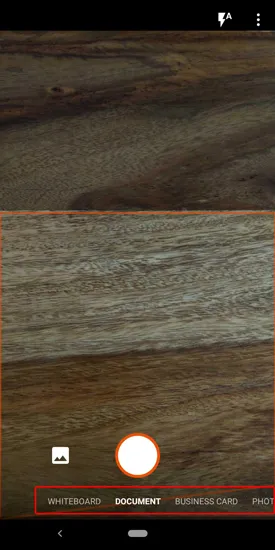
Office Lens to świetne narzędzie do skanowania i przechowywania wszystkich notatek, zarówno odręcznych, jak i drukowanych. Ułatwia również sortowanie i wyszukiwanie. Office Lens jest prawdopodobnie najpotężniejszym skanerem obrazu do tekstu dostępnym do tej pory na platformie Android.
Pobierz Microsoft Office lens
2) Skaner tekstu OCR
Innym wysokiej jakości skanerem OCR obrazu do tekstu jest Text Scanner OCR. Jest on drugim wyborem po Microsoft Office Lens. Często widzimy adresy URL stron internetowych i numery telefonów wydrukowane w gazetach, czasopismach i wizytówkach. Teraz, korzystając z Text Scanner OCR, mogą Państwo szybko zadzwonić pod te numery lub odwiedzić adresy URL stron internetowych bez konieczności ich wpisywania.
Wyodrębnianie tekstu z obrazu za pomocą Text Scanner OCR jest dość proste i składa się z 2 kroków. Po uruchomieniu aplikacji otworzy się bezpośrednio kamera. Po przyznaniu niezbędnych uprawnień można rozpocząć skanowanie notatek i dokumentów.
1. proszę skierować kamerę w stronę tablicy lub odręcznej notatki, z której ma zostać pobrany tekst. Podobnie jak w przypadku Office Lens, można ręcznie ustawić ostrość. Po ustawieniu ostrości proszę nacisnąć przycisk migawki, aby zrobić zdjęcie.
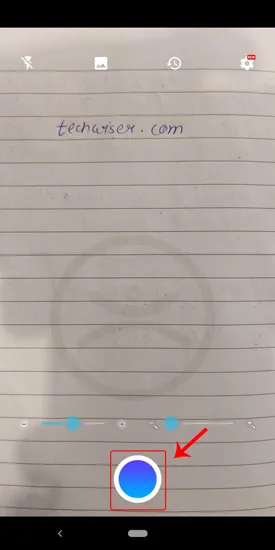
2) Po zrobieniu zdjęcia aplikacja przetworzy obraz. Po przetworzeniu otrzymają Państwo tekst wyodrębniony z obrazu na pustym białym płótnie. W tym miejscu można edytować tekst lub go udostępnić.
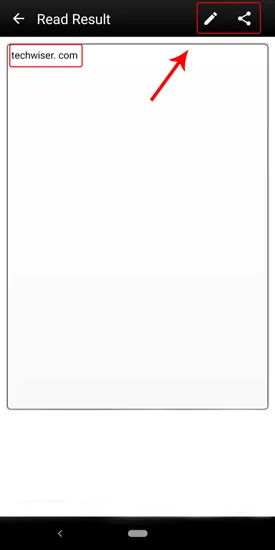
Aplikacja oferuje również dodatkowe ustawienia, takie jak możliwość ustawienia telefonu tak, aby wibrował, gdy tekst zostanie pomyślnie odczytany. Z jakiegoś powodu można również wybrać różne dźwięki audio do odtwarzania zamiast wibracji. Kolejną rzeczą, która przypadła mi do gustu, jest możliwość ręcznej edycji tekstu, której brakuje w Microsoft Office Lens.
Text Scanner OCR to najszybszy dostępny za darmo konwerter pisma odręcznego na tekst, a zatem zawiera reklamy. Po przetworzeniu obrazu zobaczą Państwo banery reklamowe. Czasami może to być nieco irytujące, ale w ten sposób deweloper zarabia na chleb i masło. Jeśli irytują Państwa reklamy, mogą Państwo uaktualnić do wariantu premium, zaczynając od 1,75 USD miesięcznie.
Pobierz Text Scanner OCR
3. Post It
Dobra, ta kolejna aplikacja należy do tej listy tylko dlatego, że jest genialna. Wszyscy uwielbiamy robić notatki na karteczkach samoprzylepnych i jest to najczęstszy przedmiot w sali konferencyjnej. Jedyną opcją digitalizacji tych notatek było albo ręczne kliknięcie zdjęcia każdej notatki na tablicy, albo zrobienie całego zdjęcia i powiększenie, aby zobaczyć, co zostało pierwotnie napisane. Post-It opracował oficjalną aplikację, która pomoże zdigitalizować wszystkie notatki naraz. Wystarczy skierować aparat w stronę notatek, a aplikacja rozpozna wszystkie notatki jednocześnie.
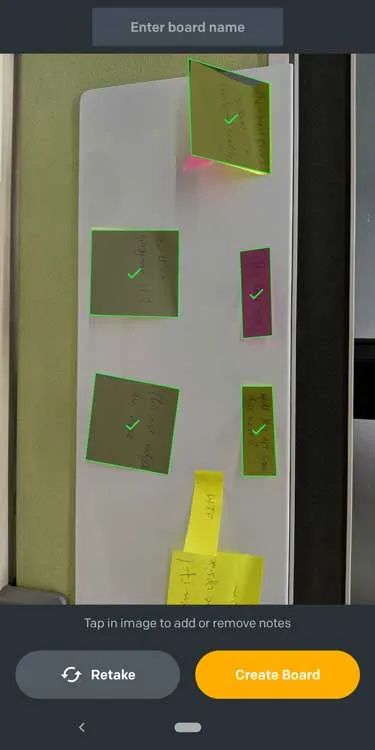
Notatki można organizować w grupy i zmieniać ich nazwy w celu lepszej organizacji. Można zachować oryginalną orientację i układ, tak jak na obrazie, lub zmienić ich kolejność jednym dotknięciem przycisku. Najlepsze jest to, że potrafi nawet wykryć lekko wygięte notatki, a następnie wyrównać je za pomocą algorytmów. Aplikacja miała jednak trudności ze skanowaniem prostokątnych karteczek Post-Its, co można naprawić, ręcznie wybierając notatki w trybie podglądu.
Ogólnie rzecz biorąc, aplikacja ta jest niezbędna dla każdego, kto robi notatki na karteczkach Post-It i mimo że w rzeczywistości nie konwertuje odręcznego tekstu na tekst edytowalny, to i tak ją uwielbiam.
Pobierz Post-It
Słowa końcowe
Office Lens działa bezbłędnie, jeśli chodzi o skanowanie tekstów pisanych na klawiaturze. Z drugiej strony, Text Scanner OCR działa naprawdę dobrze, jeśli chodzi o odręczne notatki, niezależnie od tego, czy jest to kartka papieru, czy tablica. Uważam jednak, że Office Lens jest nieco lepszy ze względu na natywną integrację z Office 365. Kolejnym plusem jest brak reklam.
Mimo to, Office Lens zawodzi, jeśli chodzi o odręczne teksty na papierze. Office Lens oferuje również różne ustawienia, takie jak tablica, wizytówki i dokumenty, dzięki możliwości dostosowania jasności i kontrastu. Jeśli jednak nie korzystają Państwo z Office 365 i chcą po prostu szybko i łatwo przekonwertować obraz na tekst, Text Scanner OCR działa świetnie. Po prostu działa i nie potrzeba do tego OneNote ani niczego innego. Ostatecznie wszystko zależy więc od zastosowania i celu.
Proszę dać nam znać w komentarzach poniżej, jakie są inne alternatywy dla konwersji odręcznego pisma.